اگر بینگ را دوست ندارید، احتمالاً کلاً روش سرچ در اینترنت استارت منوی ویندوز 10 را دوست ندارید. شاید اصلاً تا کنون گزینه مربوطه را غیرفعال کرده باشید. قصد سرزنش کردن شما را نداریم اما بد نیست بدانید که راهکار دومی هم هست که اجازه می دهد با یک موتور جستجوی دیگر وبگردی کنید. البته برای انجام این کار به یک نرم افزار نیاز است. در میان گزینه های موجود، Search Deflector بهترین مورد منبع باز می باشد. با سافت گذر همراه باشید تا چگونگی تغییر موتور جستجو در استارت منوی ویندوز 10 را آموزش دهیم.
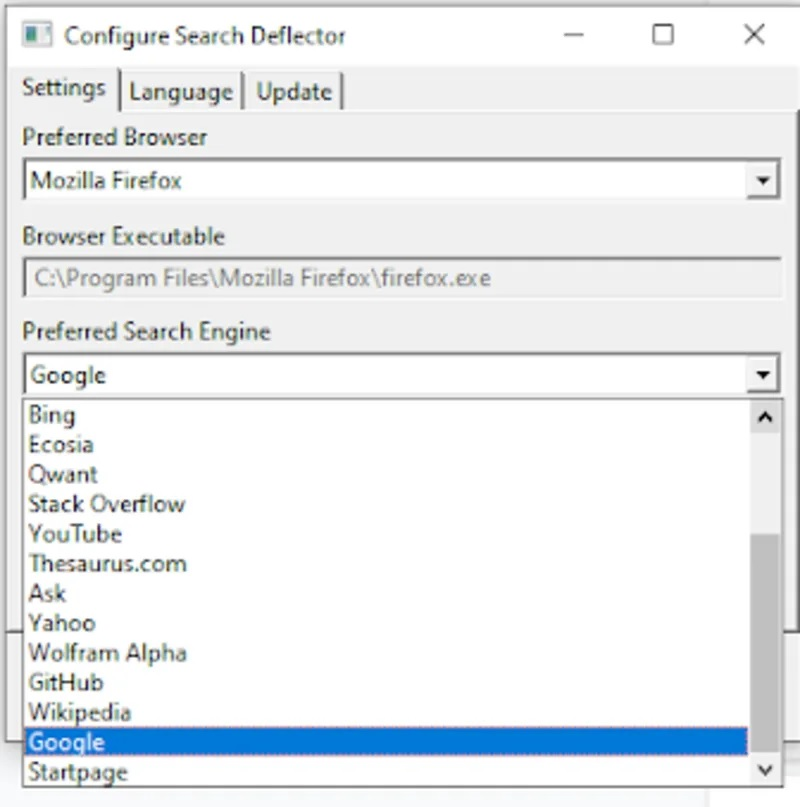
چنان چه با نسخه رایگان نرم افزار نامبرده به مشکل خوردید، ورژن پولی آن وجود دارد که با هزینه 2 دلاری می توان آن را از مایکروسافت استور دانلود کرد. البته فرقی نمی کند از کدام نسخه استفاده می کنید زیرا چه از نظر ظاهری و چه از نظر کارایی، هر دو یکسان هستند.
پس از نصب Search Deflector، مراحل زیر را طی کنید تا موتور جستجوی استارت منوی ویندوز 10 و مرورگری که نتایج در آن نمایش داده می شوند را تغییر دهید.
از قسمت Preferred Browser، مرورگری که می خواهید لینک ها و نتایج جستجو در آن پخش گردند را انتخاب کنید. در میان گزینه ها، کروم، مایکروسافت اج، فایرفاکس و اینترنت اکسپلورر از جمله موارد مهم هستند. آپشن System Default مرورگر پیش فرض رایانه را برمی گزیند بنابراین آسان ترین راه برای تغییر برنامه اجرا کننده لینک ها می باشد. شما همچنین می توانید با انتخاب گزینه Custom و کلیک کردن روی . . . از کنار Browser Executable فایل .EXE یک مرورگر را به صورت دستی پیدا کنید.
در ادامه از منوی باز شونده به سمت پایین و انتخاب آپشن Preferred Search Engine موتور جستجوی مدنظر را برگزینید. Search Deflector به صورت پیش فرض از گوگل استفاده می کند اما 18 گزینه دیگر وجود دارد. اگر موتور جستجوی دلخواهتان را نیافتید، از طریق Custom آدرس URL آن را در قسمت Custom Search Engine URL تایپ کنید.
زمانی که تغییرات مدنظر اعمال شدند، دکمه Apply را بزنید و اپلیکیشن را ببندید. حالا در استارت منو یا تسک بار چیزی تایپ کنید و سپس Open in Browser را بزنید. در ادامه Set Default را برگزینید. در پایان، Deflector.exe را انتخاب نمایید. نتایج جستجو در مرورگر و موتور جستجوی دلخواه نمایش داده می شوند.
منبع: lifehacker.com